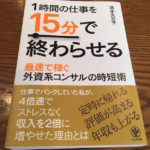Web集客の専門家、俵谷 龍佑(@tawarayaryusuke)です。
Googleスプレットシートって使ったことありますか?
僕は、分析や集計の仕事をすることもあるので、使うことが多いのですが、実は作業を短縮するためにも活用することができます。
そこで、今日は。Googleスプレットシートを使って作業時間を短縮する小技・活用法を紹介します!
1.一括で文字を置き換える
まあ、これはWordでもできるワザなのですが・・・w
「置換機能」を使うと、一括で文字を置き換えることができます。
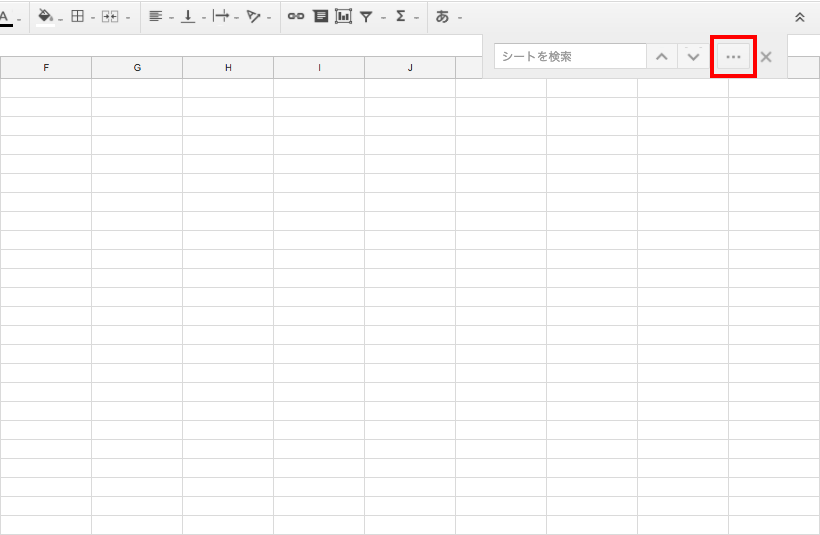
Command+Fを押して、検索ボックスを表示させて、[・・・]の部分をクリックします。
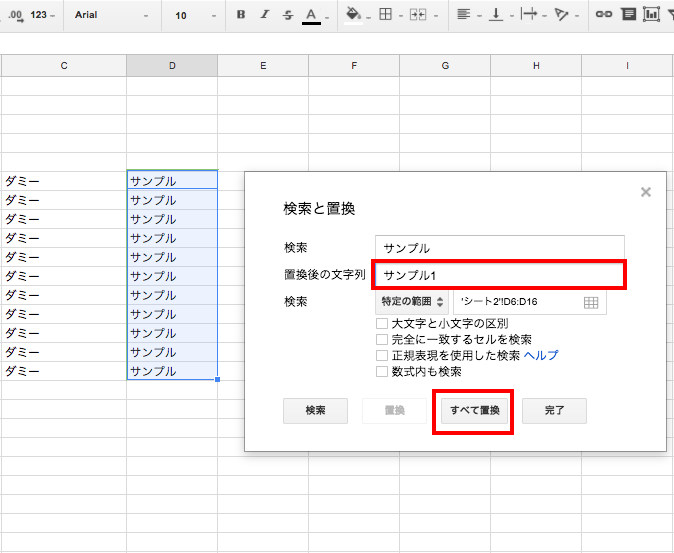
[置換後の文字列]に置き換えたい文言を入力します。
入力できたら、[すべて置換]をクリック。
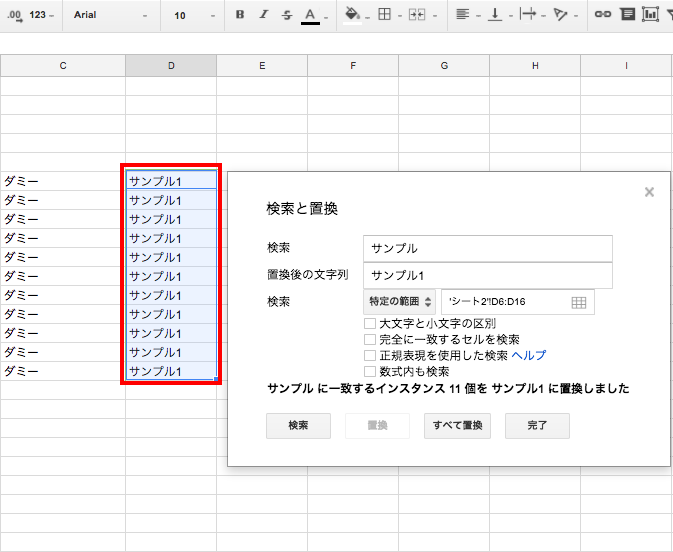
すると、このように一瞬で指定の文字列に置き換えることができます。
2.お好みの位置で文字列を分割
これは、僕は最もおすすめしたいGoogleスプレットシートの便利技です!
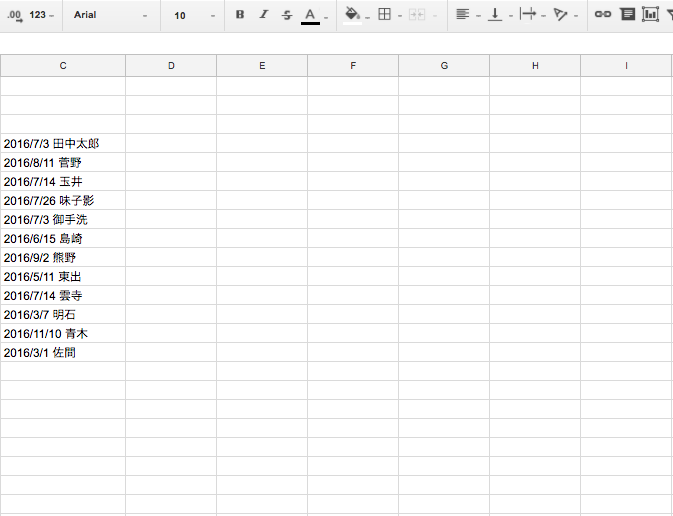
例えば、こんな風に日付+名前になっている時、日付と名前をいちいちコピペして分解するのはとても面倒です。
この作業が、わずか数秒で完了します。
どんな方法か知りたくなりますよね?手順は恐ろしく簡単です。
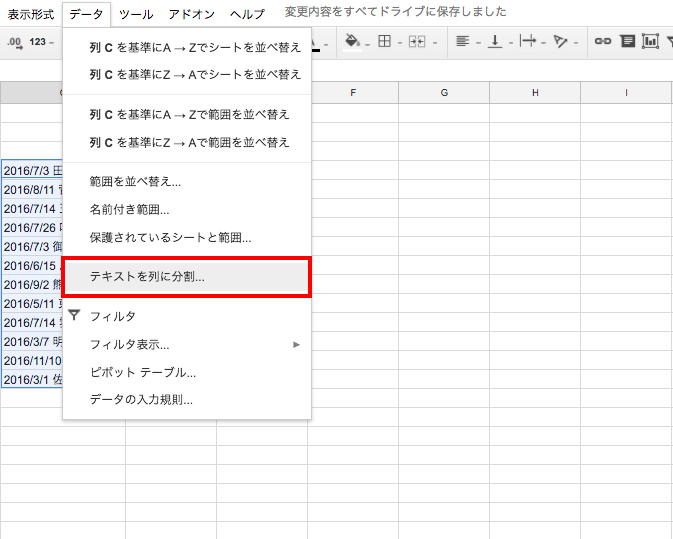
区切りたい範囲を選択し、[データ]メニューから、[テキストを列に分割]を選択します。
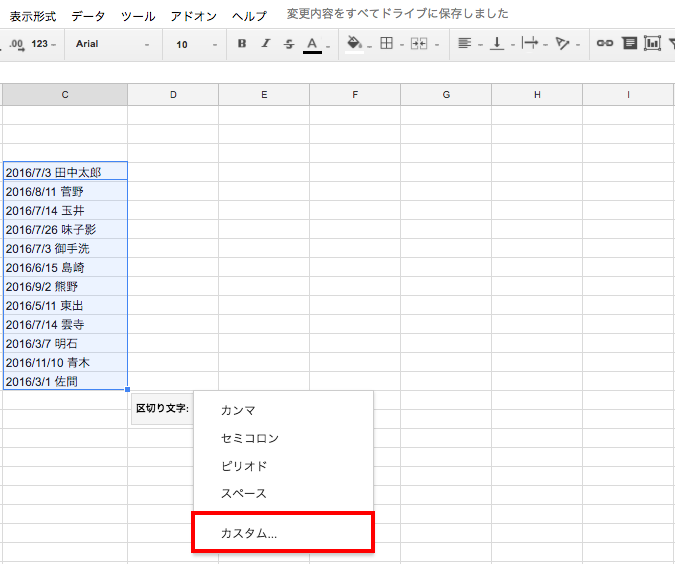
すると、[区切り文字]のメニューが表示されます。
今回区切りたい位置は、日付と名前。
日付と名前の間には、半角スペースが存在しているので、[スペース]を選択します。
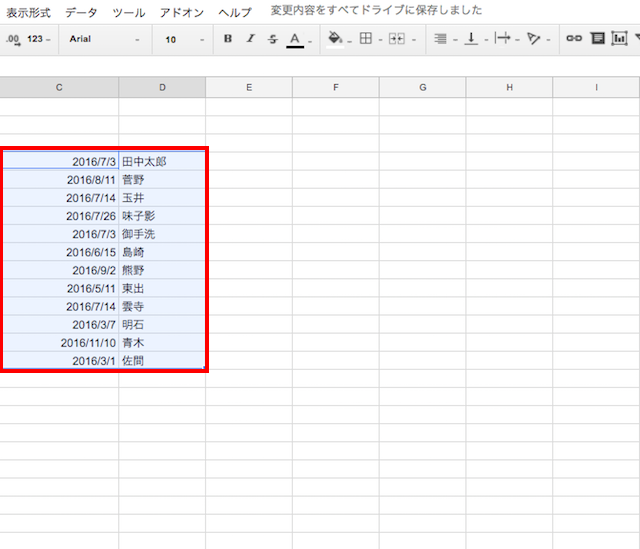
すると、あっという間に日付と名前に分けることができました。
ちなみに、全角スペースだと上手く区切られないので、[カスタム]で直接全角スペースを入力したほうが良さそうです。
3.文字数を瞬時にカウント
これは,ブロガーやライターにおすすめしたいテクです。
記事を書いていると、どうしてもSEO上、タイトル32文字、ディスクリプション120文字という制約に悩まされます。
このカウントが意外と厄介で、数えるのが本当に面倒です。
僕は去年からやっているのは、エクセルに実装されている文字カウント機能を使ってカウントをするというもの。
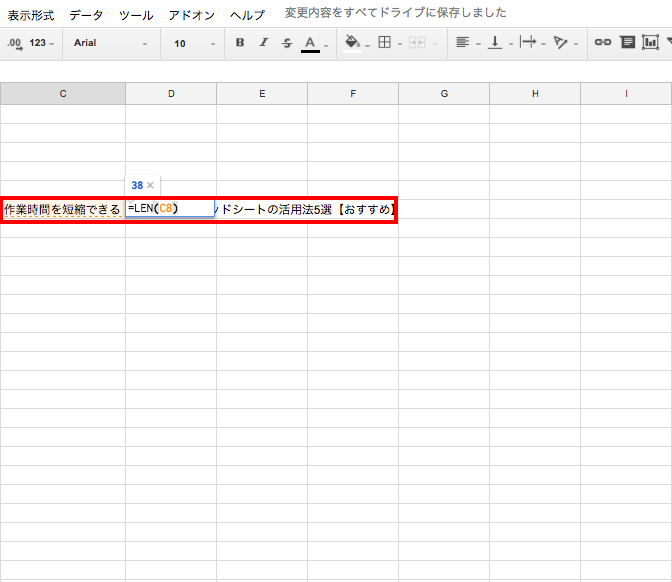
LEN関数を使います。
関数を入力しますが、ここでは見やすさを考えて右隣のセルに入力しています。
数式:=LEN(文字数をカウントしたい文字列)
簡単ですね!
4.文字列の前後にある不要なスペースを削除
文字が一定の規則に揃っていないと、色々と面倒です。
集計もできないし、見にくいし。だからといって、一つ一つ消すのも面倒。
そんな時に使えるテクです。
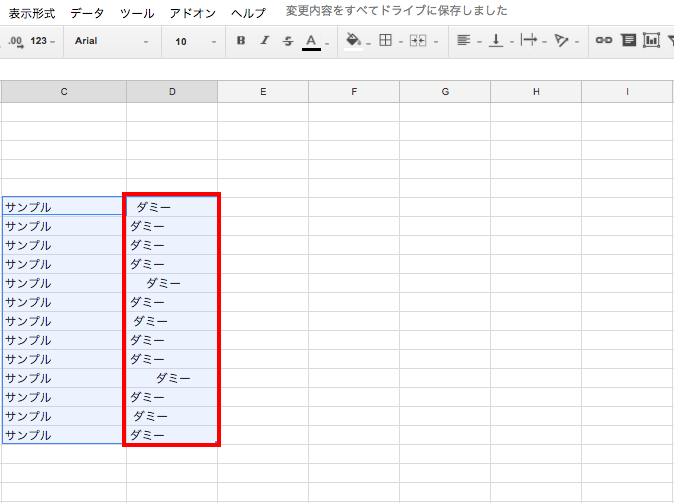
こんな感じに前後にスペースが入っていると、気持ち悪いしデータとして扱いにくいですね。
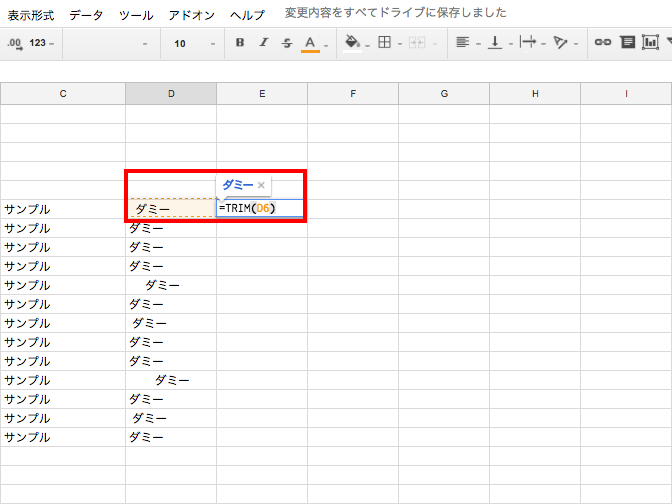
TRIM関数を使います。これを使うと、文字列の前後の余白を自動的に消してくれます。
数式:=TRIM(余白を消したい文字列)
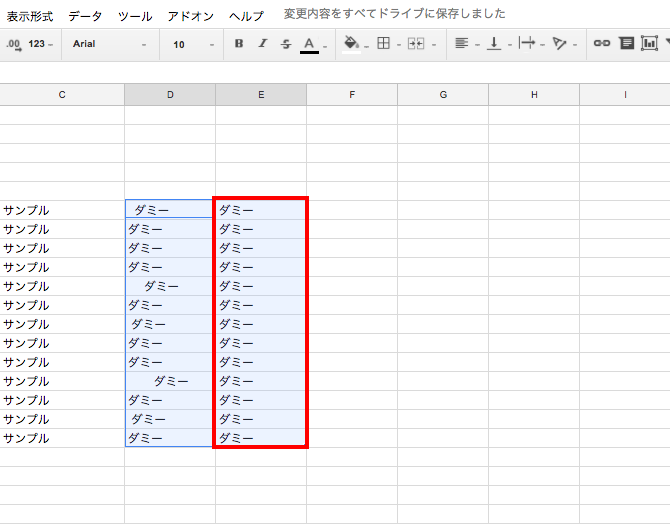
すると、あっという間に消えました!
ちなみに、文字の中にある余白(例:カ レー)は、TRIM関数では消せないので、最初に紹介した置換機能で地道に消しましょう。
5.曜日を確認
最後!本当に地味ですが、意外に便利!
1日なら良いですが、複数の日程の曜日を確認するのは地味に時間がかかります。
曜日って覚えにくいですよね…。何度も確認してしまいます。
それをしなくて済むのがこの方法。
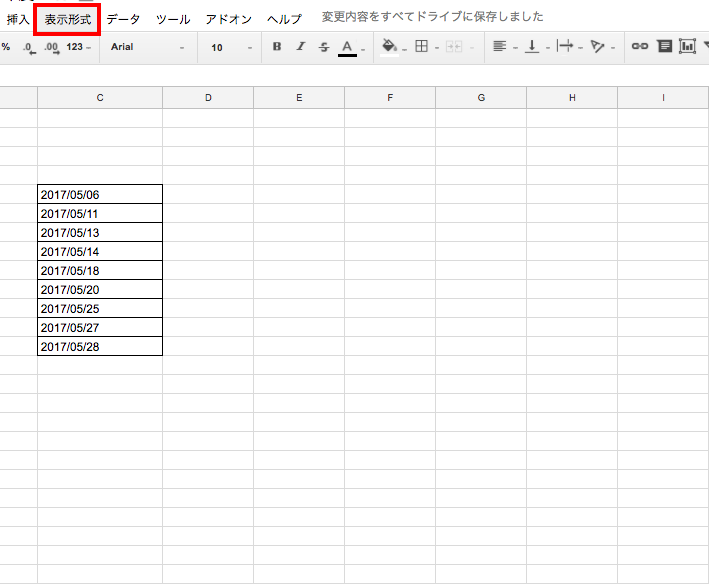
[表示形式]メニューを選択します。
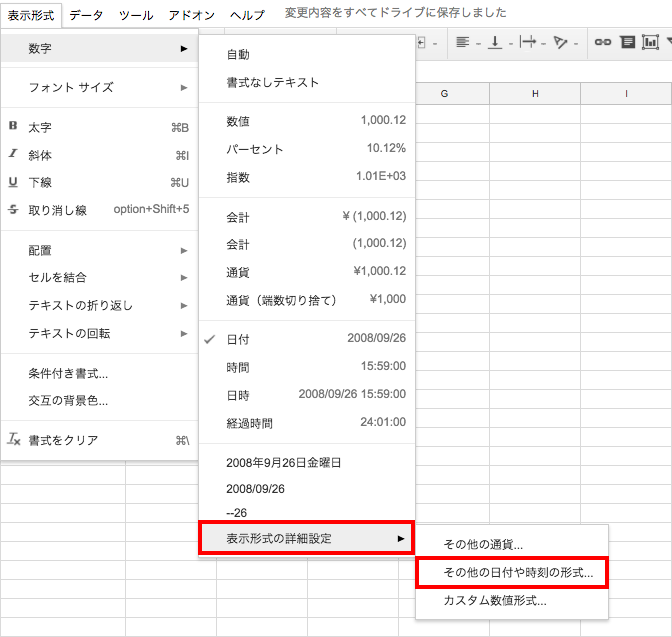
[表示形式]メニュー→[数字]→[表示形式の詳細設定]→[その他の日付や時刻の形式]という順で選択していきます。
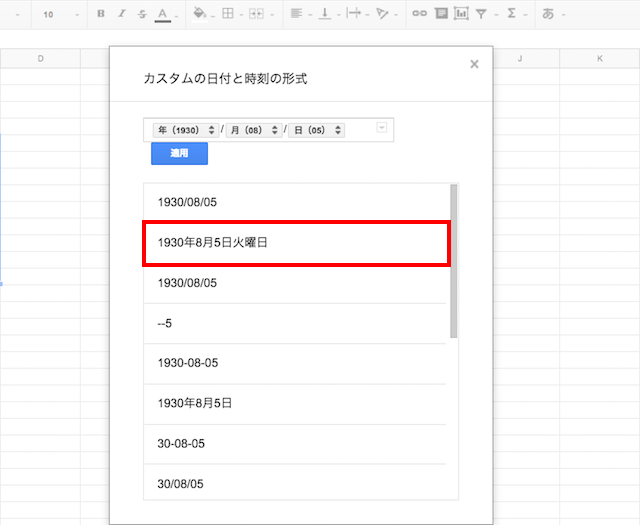
メニューが表示されるので、曜日が含まれている表示形式を選択。
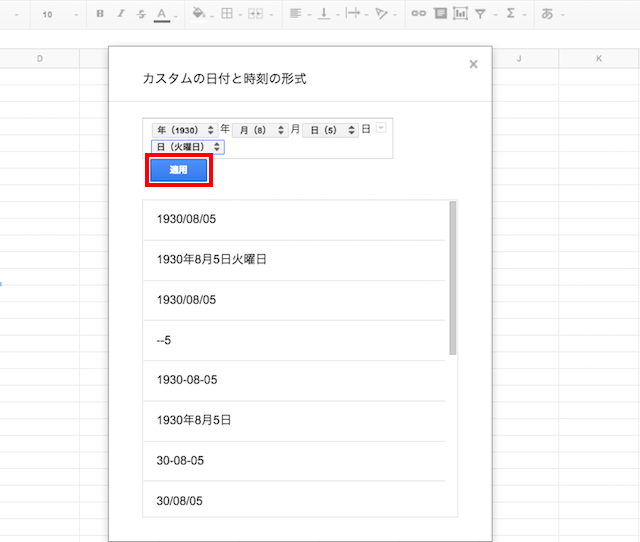
[適用]を選択します。
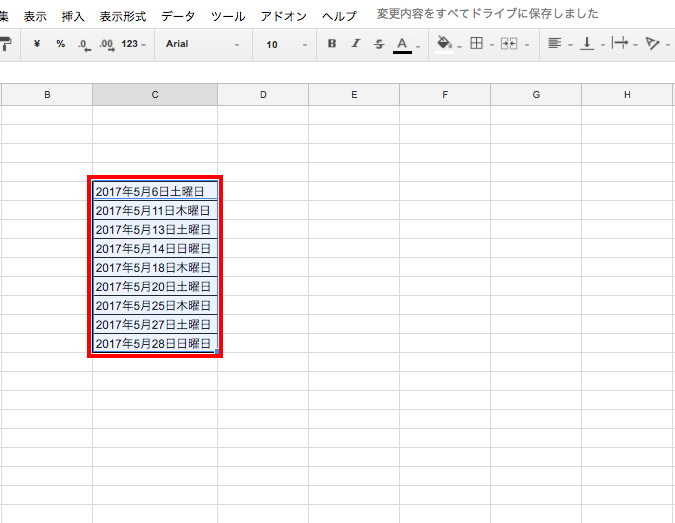
すると、このように曜日を表示させることができます。
これで、いちいち確認する手間が省けますね。
まとめ
どうでしたか?
意外と、知らない使い方もあったかと思います。
作業効率のアップさせるのは、情報や方法を知っているかどうか。
ここで紹介した効率化アップの方法をマスターし、サクサク仕事を進めていきましょう!
こちらもあわせて読まれています
Googleカレンダーのデータをエクセルに変換する「Gcal2Excel」が便利すぎる
作業効率が5倍以上上がる!?驚異のマウス「Logicool Wireless Trackball M570t」を使ってみた
作業効率を格段に上げたいなら、絶対に覚えておきたいショートカットキーまとめ
俵谷 龍佑
最新記事 by 俵谷 龍佑 (全て見る)
- フリーランスは「地雷案件」や「炎上案件」と、どう向き合うべきか? - 2024年5月3日
- 紹介だけで仕事が回る人がハマる落とし穴とは? - 2024年4月27日
- ミスをした人は能力不足?それともルールの欠陥にハマった犠牲者なのか? - 2024年4月18日
- ビジネス書では教えてくれない、フリーランスがあまり直視したくない現実を言語化してみた - 2024年1月17日